Comment trouver mon mot de passe Gmail?
Voici quelques méthodes avérées pour récupérer vos mots de passe Gmail perdus et découvrez pourquoi Dr.Fone est le gestionnaire de mots de passe que vous devez commencer à utiliser dès maintenant.
Sep 09, 2025 • Filed to: Solutions de Gestion des Mots de Passe • Proven solutions
Vous avez oublié votre mot de passe Gmail et vous devez envoyer un courriel urgent.
Nous aimons tous être organisés. Gmail a toujours été notre service de prédilection depuis longtemps, si longtemps que vous risquez d'oublier votre mot de passe, car vous êtes généralement connecté à partir de tous vos appareils.

Cependant, lorsque vous achetez un nouvel appareil ou que vous essayez de vous connecter à partir de l'ordinateur de quelqu'un d'autre, vous devez avoir votre mot de passe pour des raisons de sécurité. Google comprend qu'en tant qu'être humain, vous pouvez oublier certaines choses, et propose donc quelques moyens de récupérer votre mot de passe.
Dans cet article, j'en aborderai quelques-unes pour vous aider à récupérer votre mot de passe et vous permettre de retourner à vos emails.
Sans plus attendre, voici quelques-unes des méthodes pour trouver ou récupérer vos mots de passe Gmail:
Méthode 1: Trouver le mot de passe Gmail par le biais du site officiel
Etape 1: Allez dans votre navigateur et cherchez la page de connexion de Gmail. Entrez votre adresse e-mail et continuez.
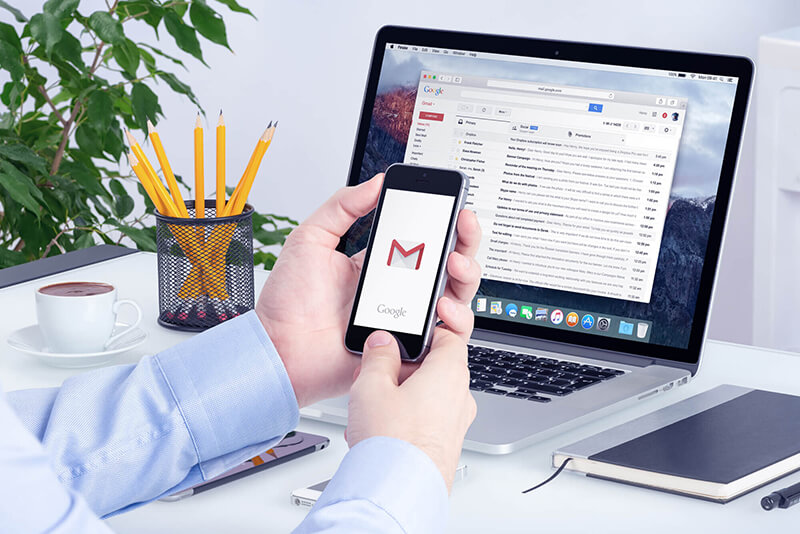
Etape 2: Ensuite, Gmail vous demande de saisir le dernier mot de passe dont vous vous souvenez afin de confirmer que vous l'avez oublié. Si vous saisissez le bon mot de passe, votre Gmail s'ouvrira. Toutefois, si votre mot de passe ne correspond pas au mot de passe actuel ou à l'un de vos anciens mots de passe, Gmail vous donnera une autre chance en vous demandant d'essayer d'une autre manière.
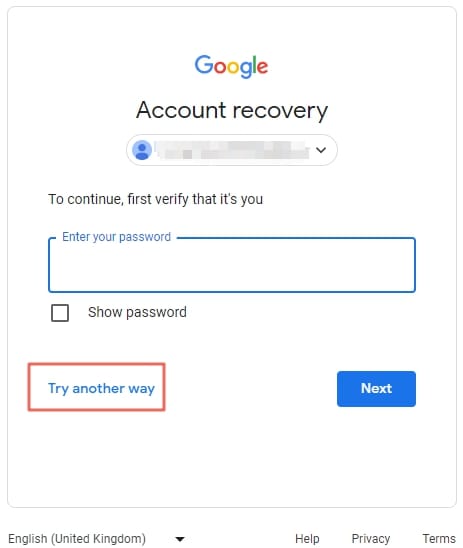
Etape 3: Ici, un code de vérification sera automatiquement envoyé à votre appareil connecté à votre compte Google. Vérifiez donc la notification de votre téléphone et appuyez sur "Oui", puis vous pourrez réinitialiser votre mot de passe Gmail.
Si vous ne recevez pas la notification ou si vous souhaitez vous connecter par un autre moyen, vous pouvez choisir "essayer une autre méthode de connexion" et choisir "utiliser votre téléphone ou votre tablette pour obtenir un code de sécurité (même s'il est hors ligne)".
Etape 4: Si vous l'aviez configuré avec un numéro de téléphone de récupération lors de la création du compte Gmail, Gmail vous demanderait de choisir l'option d'envoyer un SMS ou d'appeler sur ce numéro pour vérifier votre identité.
Donc si vous avez votre téléphone, passez à cette étape. Ou sinon vous passez à l'étape 5.
Etape 5: Par ailleurs, Google propose une autre option pour vérifier votre identité. Tout comme vous avez lié votre numéro de téléphone au compte, il vous est également demandé de lier un autre e-mail et un e-mail de récupération au moment de la création du compte. Google envoie alors un code de récupération à cet e-mail, et vous pouvez alors réinitialiser votre mot de passe.
Et si, pour une raison quelconque, vous n'avez pas accès à l'e-mail de récupération, vous devrez choisir "essayer une autre méthode de connexion". Au final, Gmail vous demandera une adresse électronique à laquelle vous avez accès et procédera à une vérification de son côté. Il y a très peu de chances que vous puissiez récupérer votre compte par cette voie.
Etape 6: Si vous avez de la chance, entrez le code envoyé sur votre appareil ou l'adresse électronique de récupération.
Etape 7: Il vous sera demandé de créer un nouveau mot de passe. Gardez-le simple pour ne pas vous retrouver dans la même situation à l'avenir.
Méthode 2: Récupération des mots de passe Gmail enregistrés par les navigateurs
Plusieurs navigateurs offrent un moyen de vous aider en sauvegardant les mots de passe de vos différents comptes, et vous pouvez facilement y accéder en vous connectant.
Voyons donc comment vous pouvez activer la fonction de "mémorisation du mot de passe" sur différents navigateurs.
Google Chrome:
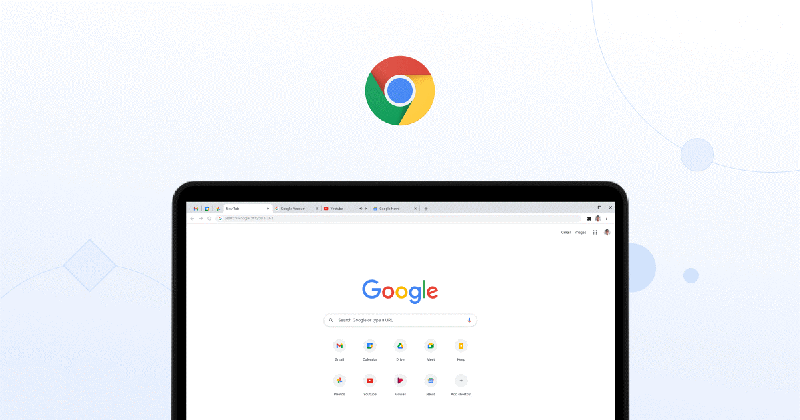
Etape 1: Tout d'abord, ouvrez une fenêtre sur Google Chrome, cliquez sur l'icône du menu en haut à droite (trois points verticaux) et sélectionnez Paramètres.
Etape 2: Dans la section "Remplissage automatique", vous devez appuyer sur "Mots de passe". Il vous sera demandé votre mot de passe système à des fins de vérification. Sur la page suivante, vous pourrez voir tous vos mots de passe en les démasquant.
Remarque: Sur cette page, vous pouvez également gérer vos mots de passe. Si vous ne souhaitez pas que Chrome se souvienne d'un mot de passe particulier, vous pouvez le supprimer en cliquant sur l'icône "Autres actions" (trois points verticaux).
Mozilla Firefox:
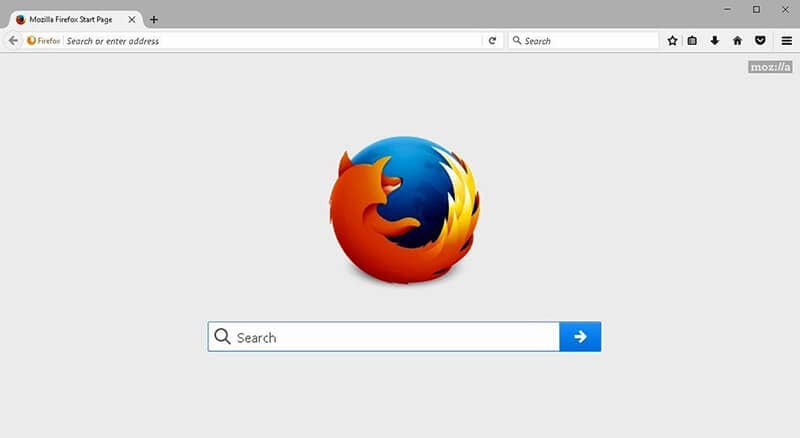
Etape 1: Ouvrez le navigateur "Mozilla Firefox" et sélectionnez le menu dans le coin supérieur droit.
Etape 2: Tapez sur les mots de passe.
Etape 3: Faites défiler vers le bas pour rechercher les informations de connexion que vous voulez voir. Et pour voir le mot de passe, cliquez sur l'icône en forme de globe oculaire.
Safari:
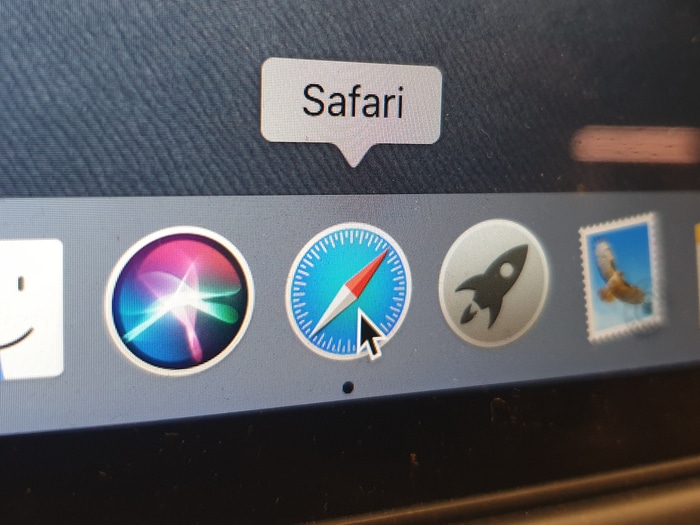
Etape 1: Ouvrez le navigateur Safari, puis, en haut à gauche de votre écran, tapez sur "Safari" (à côté du logo Apple), où vous devez sélectionner "Préférences" (Commande + ,).
Etape 2: Sélectionnez l'option "Mots de passe". Vous devrez entrer le mot de passe de votre système pour le déverrouiller.
Etape 3: Tapez sur le site Web pour lequel vous voulez voir le mot de passe enregistré. Si vous souhaitez apporter des modifications, double-cliquez sur ce site Web. En même temps, vous pouvez supprimer un mot de passe en cliquant sur le bouton "supprimer" dans le coin inférieur droit.
Internet Explorer:

Etape 1: Ouvrez le navigateur Internet Explorer et sélectionnez le bouton "Outils" (icône en forme de roue dentée).
Etape 2: Ensuite, choisissez "Options Internet".
Etape 3: Naviguez vers l'onglet "Contenu".
Etape 4: Recherchez la section "AutoComplete" et tapez sur "Paramètres".
Etape 5: Sélectionnez maintenant "Gérer les mots de passe" dans la nouvelle boîte.
Etape 6: Ici, vous pouvez rechercher le site web dont vous voulez voir le mot de passe en appuyant sur "Afficher" à côté de "Mot de passe". Alors que vous cliquez sur la flèche à côté du site Web et sélectionnez "Supprimer" ci-dessous.
Méthode 3: Essayez l'application de recherche de mot de passe Gmail
Pour iOS:
Si vous avez utilisé Gmail sur votre iPhone, vous pouvez essayer de retrouver vos mots de passe.
Il vous aide à retrouver votre compte Apple ID et vos mots de passe:
- Après le scan, consultez votre courrier
- Alors il serait utile que vous récupéré le mot de passe de connexion de l'application et des sites web stockés.
- Après cela, trouvez l'enregistrement des mots de passe WiFi .
Voyons, étape par étape, comment récupérer votre mot de passe pour iOS avec Dr.Fone:
Etape 1: Tout d'abord, téléchargez Dr.Fone et choisissez le gestionnaire de mot de passe

Etape 2: En utilisant un câble Lightning, connectez votre appareil iOS à votre PC.

Etape 3: Maintenant, cliquez sur "Démarrer le scan". En faisant cela, Dr.Fone détectera immédiatement le mot de passe de votre compte sur l'appareil iOS.

Etape 4: Vérifiez votre mot de passe

Méthode 4: Comment récupérer des données sur Android
Etape 1: Allez dans les paramètres de votre appareil et appuyez sur Réseau et Internet.
Etape 2: Ici, sélectionnez WiFi, et la liste des réseaux WiFi apparaîtra avec celui auquel vous êtes connecté.
Etape 3: En dessous, recherchez l'option Réseaux enregistrés et cliquez dessus.
Etape 4: Sélectionnez maintenant le réseau dont vous recherchez le mot de passe. Il vous sera peut-être demandé de vérifier que c'est bien vous avec le verrouillage de votre téléphone.
Etape 5: Maintenant, un code QR apparaîtra sur votre écran pour partager votre réseau WiFi. Juste en dessous, le mot de passe de votre réseau WiFi s'affichera.
Etape 6: Toutefois, si votre mot de passe WiFi n'est pas directement affiché, vous pouvez scanner le code QR à l'aide de l'application de scanner de codes QR et récupérer votre mot de passe.
Conclusion:
Cet article présente quelques-unes des méthodes les plus simples pour retrouver vos mots de passe Gmail en fonction de l'appareil ou du navigateur que vous utilisez si vous les oubliez à un moment ou à un autre.
Avant tout, j'ai également veillé à ce que vous connaissiez un gestionnaire de mots de passe sécurisé comme Dr.Fone - Gestionnaire de mots de passe (iOS), afin que vous n'ayez pas à attendre ou à dépendre de quelqu'un pour vous aider à récupérer vos mots de passe ou vos données.
Quelles méthodes suivez-vous pour trouver vos mots de passe que nous avons manquées ici et que vous voudriez ajouter ici?
Veuillez laisser vos commentaires et aider d'autres personnes à bénéficier de votre expérience pour trouver leurs mots de passe.
- Déverrouiller l'écran Android
- Meilleures applications de déverrouillage pour Android
- Déverrouiller le schéma de verrouillage Android
- Contourner le verrouillage Android
- Déverrouiller Android avec un écran cassé
- Déverrouiller sans compte Google
- Débloquer l'écran de verrouillage android sans réinitialiser
- Déverrouiller les tablettes Android
- Réinitialiser un téléphone Android verrouillé
- Meilleurs déverrouilleurs de modem Huawei
- Déverrouiller les téléphones Huawei
- Déverrouiller les téléphones Google Pixel
- Déverrouiller les téléphones OnePlus
- Déverrouiller les téléphones Vivo
- Déverrouiller les téléphones Sony Xperia
- Déverrouiller les téléphones LG
- Déverrouiller le schéma de verrouillage Mi
- Déverrouiller les téléphones OPPO
- Déverrouiller les téléphones Realme
- Déverrouiller l'écran Samsung
- Contourner le verrouillage Samsung
- Déverrouiller le mot de passe/PIN Samsung
- Meilleurs logiciels de déverrouillage Samsung
- Générateur de codes de déverrouillage Samsung gratuit
- Obtenir des codes de déverrouillage Samsung gratuits
- Liste des codes secrets Samsung Galaxy
- Désactiver Samsung Knox
- Réinitialiser Samsung Galaxy A12
- Déverrouiller Samsung S22 Ultra
- Contourner Android FRP
- Meilleurs outils de contournement FRP
- Désactiver FRP
- Contourner Android FRP
- Contourner FRP avec un ordinateur
- Contourner FRP avec ADB
- Contourner la vérification du compte Google
- Blocage binaire personnalisé par le verrouillage FRP
- Contourner le FRP Google Pixel
- Contourner le FRP Huawei
- Code FRP Huawei
- Contourner le FRP Xiaomi/Redmi/Poco
- Contourner le FRP OPPO
- Contourner le FRP LG
- Contourner le FRP Motorola
- Contourner le FRP Lenovo
- Contourner le FRP Realme
- Contourner le FRP ZTE
- Outil de formatage ADB Vivo pour PC
- Contourner le FRP Vivo Y20
- Contourner le FRP Samsung
- Supprimer le FRP Samsung avec Odin
- Contourner le FRP Galaxy M01
- Contourner le FRP Samsung M11
- Contourner le FRP Samsung J5 Prime
- Contourner le FRP Samsung A02/A02s
- Contourner le FRP Samsung A10/A10s
- Contourner le FRP Samsung A12
- Contourner le FRP Samsung A20/A20S
- Contourner le FRP Samsung A21/A21s
- Contourner le FRP Samsung Galaxy 50
- Contourner le FRP Samsung Galaxy 51
- Contourner le FRP Samsung Galaxy S22
- Outil de FRP Bypass
- Fixfirmware Apk
- FRP File Bypass
- FRP Bypass Tool by Mohammed
- Apex Launcher APK
- UnlockTool Download Review
- MobileTechFRP Review
- HardReset.info Bypass FRP
- iMyFone LockWiper
- FRP Bypass APK DM
- Unlock Tool Crack
- Factory Test APK
- Google Account Manager 6.0.1
- Google Account Manager 9.0 APK
- HushSMS APK Review
- HCU Client
- DC Unlocker
- FRP Bypass APK
- Technocare APK Review
- Package Manager APK
- ● Gérer/transférer/récupérer des données
- ● Déverrouiller l'écran/activer/verrouiller FRP
- ● Résoudre la plupart des problèmes iOS et Android
- Déverrouiller maintenant Déverrouiller maintenant Déverrouiller maintenant












Blandine Moreau
Membre de l'équipe d'experts Dr.Fone, axé sur la résolution des problèmes d'utilisation du téléphone mobile.
Generally rated 4.5 ( 105 participated)